
Sunt necesare două componente principale pentru a conecta cu succes două dispozitive prin Bluetooth: — un adaptor care este introdus într-o priză USB; — a descărcat și a instalat programul de configurare a rețelei.
Acest subiect sugerează utilizarea Widcomm, un instrument universal care este potrivit pentru aproape orice computer. Dar există câteva avertismente:
1. Dacă ați descărcat aplicația și vă așteptați să vă conecteze imediat la telefon, nu sperați nimic. În plus, aveți nevoie de un adaptor care arată ca o unitate flash mică. Puteți cumpăra un astfel de dispozitiv de la orice magazin de calculatoare. Și numai după ce conectați adaptorul la laptop, puteți efectua setarea corectă.
2. Un disc cu setări este inclus cu orice adaptor Bluetooth. Poate înlocui programul de pe Internet, deoarece conține întregul set de drivere necesare.
3. Widcomm nu este potrivit pentru toate sistemele de operare.
Descărcați WIDCOMM Bluetooth gratuit
Descărcați programul de pe site-ul oficial
InstalareCea mai sigură modalitate de a obține fișierul de instalare este să îl descărcați de pe site-ul oficial. Este postat acolo gratuit și este disponibil gratuit. Când terminați descărcarea, conectați adaptorul și instalați software-ul.
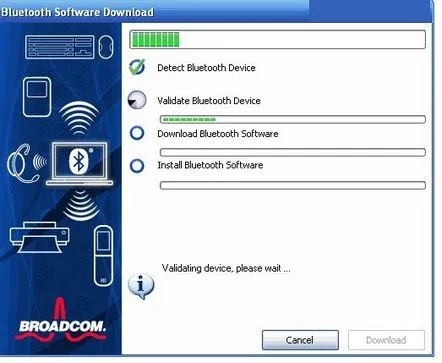
Se întâmplă ca prima dată dispozitivul să nu treacă validarea cu succes. Apoi trebuie să scoateți din nou adaptorul, să-l introduceți și să începeți din nou procesul. După procedură, reporniți computerul. Ca urmare a acțiunilor întreprinse, pe panoul desktop va apărea o nouă comandă rapidă:
SetăriDeci, începem setările prin deschiderea ferestrei făcând clic dreapta pe comanda rapidă Bluetooth.
În fila cu setări generale, puteți seta numele viitoarei conexiuni, dar ne va interesa cel mai mult elementul Servicii locale. Accesați fila. Urmați instrucțiunile din imagine:
Precizam datele conform pozei. De asemenea, trebuie să definiți folderul în care vor fi stocate fișierele primite.
Acum rămâne să ridicați telefonul și să faceți o conexiune wireless. Utilizarea o singură dată a Bluetooth pentru a transfera un singur fișier implică o conexiune rapidă în proprietăți, care poate fi deschisă făcând clic dreapta pe comanda rapidă Bluetooth. Căutați numele rețelei, introduceți parola și gata, rețeaua este gata.
Bluetooth face posibilă lucrul cu mai multe dispozitive diferite în același timp. Acest lucru este prevăzut în însăși structura conexiunii fără fir. După ce ați descărcat o dată un program special, nu veți mai simți disconfort atunci când transferați fișiere de pe un telefon pe un laptop și invers.
